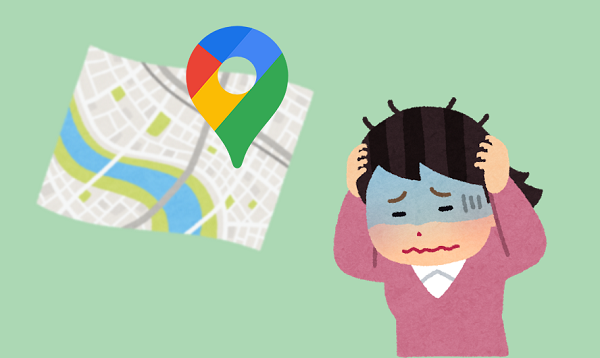
Googleマップのナビ機能には実際の様子を映し出しながら、目的地へと
案内してくれる機能があります。
地図を読むのが苦手…という人も、ナビの示すとおりに進めば、
目的地にラクラクたどり着くことができます。
![]()
![]()
![]()
![]()
詳しい動画解説
↓↓↓
Googleマップのナビ機能
1、
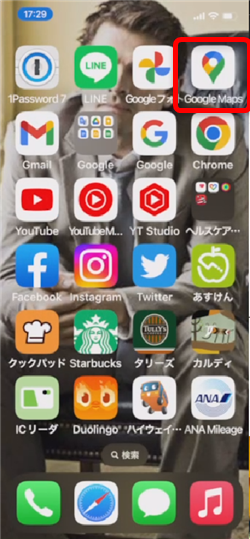
GoogleMapアプリを起動します。
2、
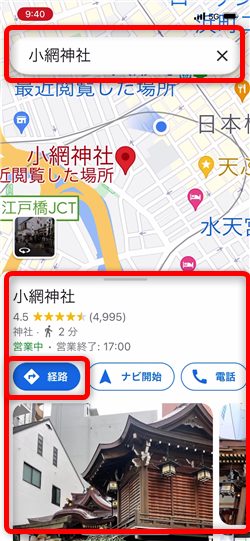
行きたい場所を検索などして表示させた後「経路」をタップ
3、

出発地を指定して(例:現在地となっています。)
画面下の「ライブビュー」をタップ
※歩いて行ける距離ではない場合「ライブビュー」は表示されません。
また「徒歩」のみ利用可能です。
「車」や「公共交通機関」では利用できません。
4、
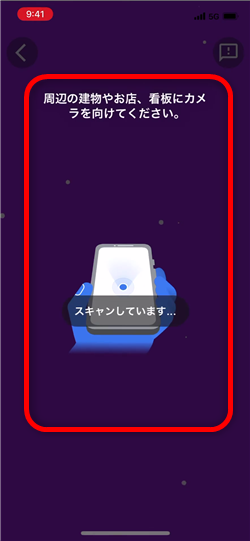
このような画面が開くので指示通りスマホを周りに向けます。
5、

今、見えている景色がスマホにも表示され「準備完了」となって
道順が表示されています。
6、
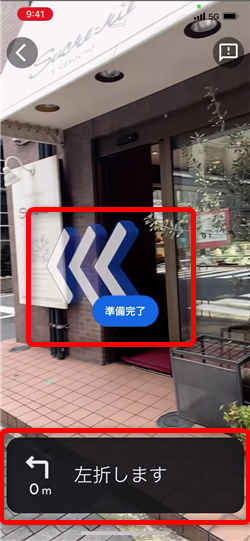
そして行く方向を示した青い矢印が表示されますので、
その矢印に沿って進んでいきます。
7、
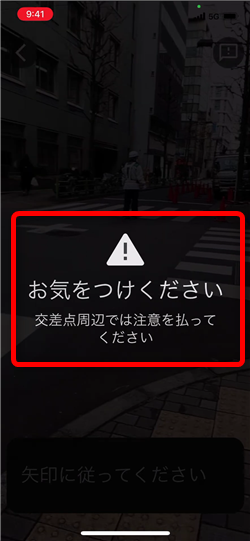
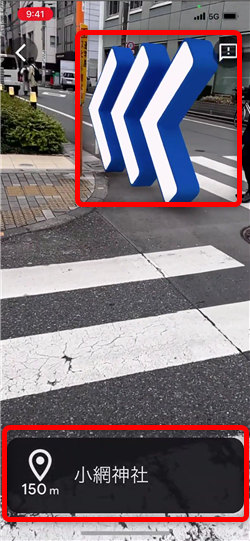
交差点を渡るときなどは、このような注意画面になりますので、
気をつけながら進んでいきます。
8、
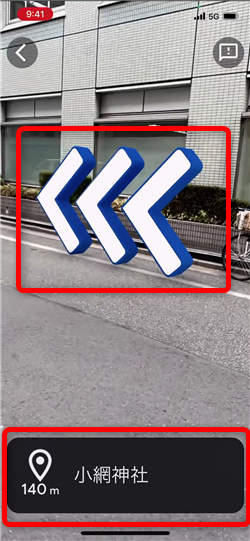
青い矢印が次々と表示されて行くので、矢印に従って進みます。
9、

例えば、矢印の指示を間違って進んでしまうとこのような表示になります。
例では曲がるところを通り過ぎてしまいました。
10、
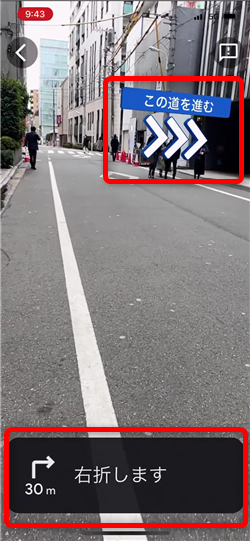
来た方に向き直ると正しい青い矢印が表示されています。
指示に沿って進みます。
11、

間違えてしまったときなどは経路の検索があります。
12、

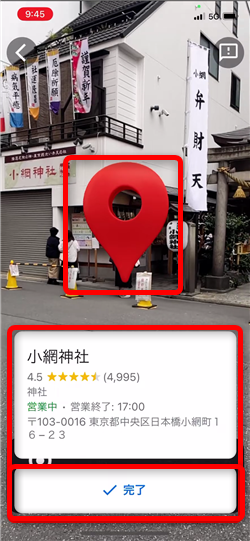
青い矢印に従って進んでいくと、行きたい場所に到着できました!
「完了」をタップして終了です。
13、
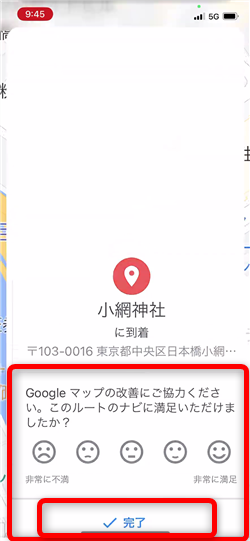
このようなアンケートが表示されることもあります。
乗り換えがお得!









